
Come scaricare video di YouTube sul laptop (tutorial completo)

YouTube è una delle più grandi piattaforme di condivisione video a livello globale, che offre una vasta libreria di contenuti di vari generi. Tuttavia, ci sono momenti in cui gli utenti desiderano guardare video offline, ad esempio durante i viaggi o in aree con connettività Internet limitata. Ciò ha portato alla popolarità del download di video di YouTube per la visualizzazione offline su laptop.
In questo articolo, esploreremo vari metodi per scaricare video di YouTube su un laptop, soddisfacendo sia gli utenti inesperti che coloro che cercano tecniche più avanzate.
Prima di scaricare i video di YouTube, considera i fattori legali ed etici. Diverse giurisdizioni hanno leggi diverse in materia di download di video ed è essenziale rispettare i principi del copyright e del Fair Use. Assicurati sempre di avere il diritto di scaricare e utilizzare i video in modo responsabile.
Ricorda, sebbene esistano vari metodi per scaricare i video di YouTube, è fondamentale farlo entro i limiti della legalità e degli standard etici.
Quando si cerca un sito Web per scaricare video di YouTube su laptop, vengono in mente piattaforme online come SaveFrom.net e KeepVid. Queste piattaforme offrono una soluzione semplice e accessibile per scaricare i video di YouTube direttamente sul tuo laptop senza la necessità di installare software aggiuntivi.
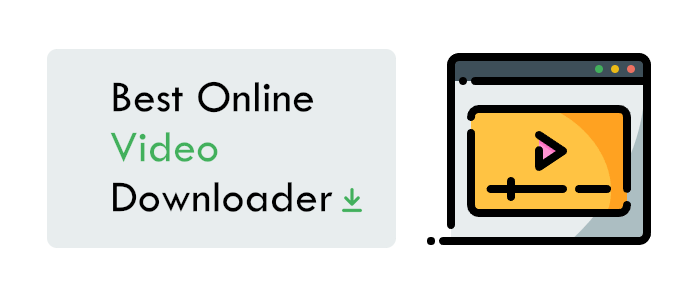
Sebbene l'utilizzo di piattaforme online sia un modo semplice per scaricare video di YouTube sul tuo laptop, è importante notare che potrebbero avere limitazioni, come la necessità di una connessione Internet e la mancanza di funzionalità avanzate come il download in batch.
Vedi di più: [Strumenti multimediali online] 9 migliori strumenti per scaricare video online
Un altro metodo per scaricare i video di YouTube sul laptop prevede l'utilizzo di estensioni del browser. Queste estensioni, come Video DownloadHelper per Firefox e YouTube Video Downloader per Chrome, si integrano perfettamente con il tuo browser web, fornendo un modo conveniente per scaricare video direttamente dalla pagina di YouTube.
Le estensioni del browser offrono un'esperienza intuitiva per il download di video di YouTube sul tuo laptop. Tuttavia, tieni presente che la loro compatibilità con diversi browser e la necessità di aggiornamenti occasionali sono fattori da considerare.
Potrebbe piacerti anche: Scarica i video di YouTube su Windows: 9 metodi collaudati rivelati
"Come posso scaricare i video di YouTube sul mio laptop senza premium?" La tua opzione gratuita (e il mio modo preferito) per scaricare video di YouTube è usare ClipGrab. ClipGrab è un programma gratuito disponibile per utenti Mac, Windowse Linux.
Ecco come scaricarlo e usarlo:
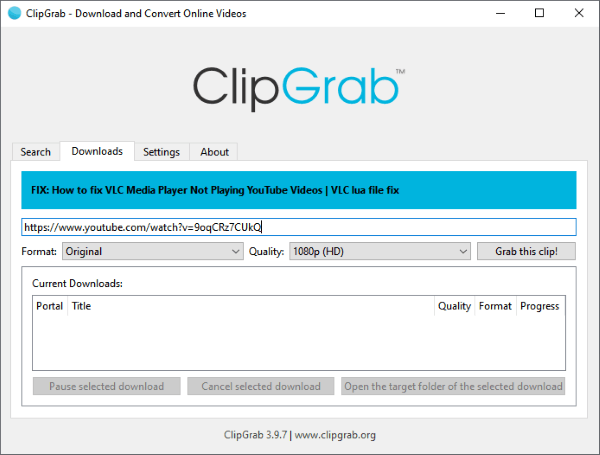
Un'altra opzione gratuita (con alcuni vantaggi in termini di costi aggiuntivi) è WinX/MacX Video Converter. Questi strumenti freemium includono un downloader di YouTube nella versione di prova, che ti consente di scaricare video gratuitamente a tempo indeterminato.
Scopri di più: La guida definitiva al miglior downloader di video: le 10 migliori app per Windows
Per gli utenti esperti di tecnologia che si sentono a proprio agio con le interfacce a riga di comando, sono disponibili strumenti a riga di comando per scaricare video di YouTube su un laptop. Programmi come youtube-dl offrono potenti funzionalità per scaricare video direttamente dalla riga di comando.
Gli strumenti a riga di comando offrono flessibilità e opzioni di personalizzazione per il download di video di YouTube, rendendoli adatti a utenti avanzati che preferiscono le interfacce a riga di comando. Tuttavia, possono avere una curva di apprendimento più ripida rispetto ad altri metodi.
In conclusione, sono disponibili diversi metodi per scaricare i video di YouTube su un laptop, ognuno con i propri punti di forza e limiti. Sia che tu scelga piattaforme online, estensioni del browser o strumenti da riga di comando, c'è un metodo adatto alle tue esigenze. Comprendendo questi metodi e le loro implicazioni, puoi scaricare facilmente i video di YouTube sul tuo laptop senza abbonamenti premium, assicurandoti di avere accesso ai tuoi contenuti preferiti sempre e ovunque.
Articoli Correlati:
Una recensione dettagliata dei migliori dispositivi di rimozione della filigrana video [9 inclusi]
Come scaricare un video di YouTube su un'unità flash [Risolto]
Come scaricare video di YouTube sul computer in batch?
Premi Riproduci ovunque: il mondo del download di film di YouTube
Scarica i video privati di YouTube: navigazione nella privacy e nelle autorizzazioni
I 12 migliori software di conversione video per Windows 11/10/8/7 (gratuiti e a pagamento)